Så här vidarebefordrar du röstmeddelanden på en iPhone
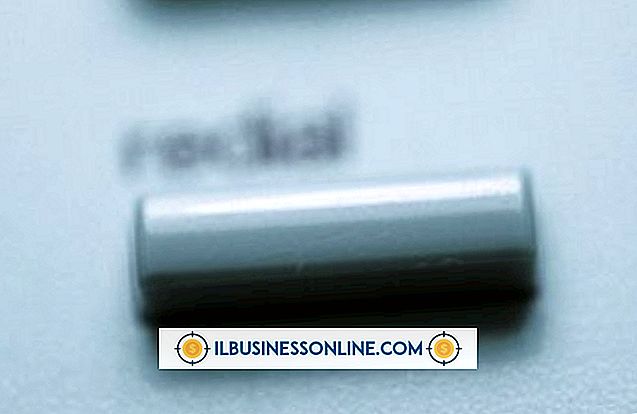
Apples röstbrevlåda på iPhone är proprietär, liksom många andra funktioner i Apples produkter. En nackdel med denna applikation är dess brist på funktioner, till exempel förmågan att vidarebefordra röstmeddelanden, vilket kan vara ett viktigt alternativ för företagsägare. Tack och lov erbjuder Google Voice ett enkelt sätt för en iPhone-användare att få större kontroll över röstbrevlådan. Om du ställer in Google Voice för att hantera din röstbrevlåda öppnas alternativ, t.ex. vidarebefordran, som iPhone själv saknar.
1.
Registrera dig för ett Google Voice-konto. Om du inte har ett huvudsakligt Google-konto kan du enkelt registrera dig för båda samtidigt genom samma länk. När du har registrerat dig kan du välja ett Google Voice-telefonnummer i ditt område.
2.
Lägg till din iPhone i din Google Voice-telefonlista. Under installationsprocedurerna kommer du att bli ombedd att länka en telefon till din Google Voice. Ange ditt iPhones telefonnummer och validera det för att slutföra länken. När du är klar bör du vara inloggad på ditt Google Voice-konto.
3.
Klicka på "Inställningar" (växelsymbolen) i Google Voice och sedan på fliken "Voicemail & Text". Klicka på "Spela in ny hälsning" för att spela in din röstmeddelandehälsning.
4.
Se till att de inställningar du vill ha är valda under fliken Voicemail & Text. Här kan du välja att få en e-postmeddelande skickad när du har nya röstmeddelanden. Andra alternativ för transkribering av röstmeddelanden och vidarebefordran av dem via SMS är också tillgängliga. När inställningarna är klara, klicka på "Spara ändringar".
5.
Bifoga röstbrevlåddsfunktionen på din iPhone för att skicka uppringare till Google Voice. Ange 004 1, sedan det nya Google Voice-numret och sedan pundet (#) underteckna och tryck på "Skicka". Om ditt nya Google Voice-nummer är till exempel 212-555-1234 skulle du ange
004 12125551234 #
IPhone visar en skärm som bekräftar din begäran om att vidarebefordra röstmeddelanden till Google Voice.
6.
Hantera dina röstmeddelanden på Google Voice-webbplatsen. Om du väljer att ta emot dina röstmeddelanden via sms eller e-post, behöver du inte logga in på Google Voice. Om du vill vidarebefordra röstmeddelanden kan du logga in på ditt Google Voice-konto.
7.
Vidarebefordra en röstbrevlåda genom att klicka på "Mer" följt av "E-post" från rutan innehållande det valda meddelandet. Detta kommer att bifoga röstmeddelandet till ett e-postmeddelande. Det finns också möjlighet att ladda ner meddelandet till din lokala dator och skicka det som en bilaga eller spara den till lagringsmedia.
Saker som behövs
- Googles röstkonto















